あなたが完全にラベル付けされ整理されたファイルを持つ完璧主義者でない限り、あなたの人生の中で少なくとも一度はファイルを検索しなければならなかったでしょう。 もしあなたが新しいLinuxユーザなら、あなたはLinux上でファイルを見つける方法を疑問に思うかもしれません。 良いニュースは、それを実行する方法がいくつかあることです。つまり、誰でも自分に合った方法を選択できるということです。

一般的に言って、Linux上のファイルやフォルダを見つけるのに役立つ2種類のアプリがあります。 最初のものは毎回ライブファイルシステムを検索するものです。 2番目のタイプは、ファイルのインデックスを作成してからそのインデックスに対して検索を実行するアプリです。 この記事では両方のバランスの取れたミックスを見つけるでしょう、そしてあなたはあなたのニーズに応じてそれらを組み合わせることができます。
ターミナルでファイルを見つける方法
はい、私は知っています…あなたはコマンドラインインターフェースのファンではありません。 それはクールです - 読んでください、あなたはあなたの好みにもっと合っているアプリを見つけるでしょう。 ただし、コマンドをエスケープできるとは思わないでください。 このリストに載っているアプリのほとんどは、 検索や検索のための単なるグラフィカルインターフェースなので、直接使用するのではなく、引き続き使用します。
見つける
最も重要なコマンドから始めましょう。 FindはLinuxに不可欠なユーティリティの1つです。 それはあなたが含めたパラメータ(“スイッチ”)に従ってあなたが設定したディレクトリの中の文字列を探します。 この例:
find /home/username/Documents -iname “writ*” -type f
Documentsフォルダ内のファイル( -type f )に対して大文字と小文字を区別しない( -iname )検索を実行しており、ファイル名は「writ」で始まります。 ご覧のとおり、 findはワイルドカードをサポートしており、拡張子を使用してファイルを検索することもできます(たとえば、フォルダー内のすべてのPDFファイルを検索するための「* .pdf」)。

空のファイルを-emptyオプションで検索するか、サイズと変更時刻でファイルを見つけることができます。 検索は正規表現をサポートしており、ファイルの内容を検索したい場合は、 grepと組み合わせることができます。 詳細については、公式文書をチェックしてください(あるいは端末でman findしてください)。
見つける
Locateは異なるアプローチを使用します 。 それはあなたのファイルのデータベースを作成し、 cronスケジューリングを介して定期的にそれを更新するupdatedbユーティリティに依存しています。 これにより、ファイルシステムに現在存在しているファイルを知ることができます。 いつでもデータベースを手動で更新することもできます。
Locateはファイルを名前で検索でき、クエリにはワイルドカードと正規表現を使用できます。 例えば:
locate -ei grub.cfg
「grub.cfg」と呼ばれる既存の(-e)ファイルすべてへのパスを一覧表示します。 -iオプションは「大文字と小文字を区別しない」を意味します。 探しているファイルのフルネームがわからない場合は、その一部を入力するだけで、 locateはすべてのファイルにその名前に単語を含めて表示します。

whereis
このコマンドは非常に特殊な目的を持っているので、あなたはおそらく毎日それを使うことはないでしょう。 Whereisには、特定のアプリケーションのソース、バイナリ、およびユーザーマニュアルの場所が表示されます。 これは、ランダムなテキストファイルを見つけたいときにwhereisを実行しないことを意味します。 しかし、GIMPやFirefoxがそれらの設定ファイルと実行ファイルをどこに保存しているのかをチェックする必要がある場合は、これを使用します。

オプションなしでwhereisを実行して、すべてのファイルのリストを取得したり、それぞれの機能に対応するスイッチを追加したりできます(バイナリの場合は-b、ソースの場合は-s、マニュアルの場合は-m)。
ファイルマネージャを使用してファイルを検索する方法
Linux用のほとんどのファイルマネージャは、ファイルを名前でフィルタしたり、基本的な検索を実行したりできます。 高度なパラメータが必要ない場合は、これが効果的です。
ノーチラス
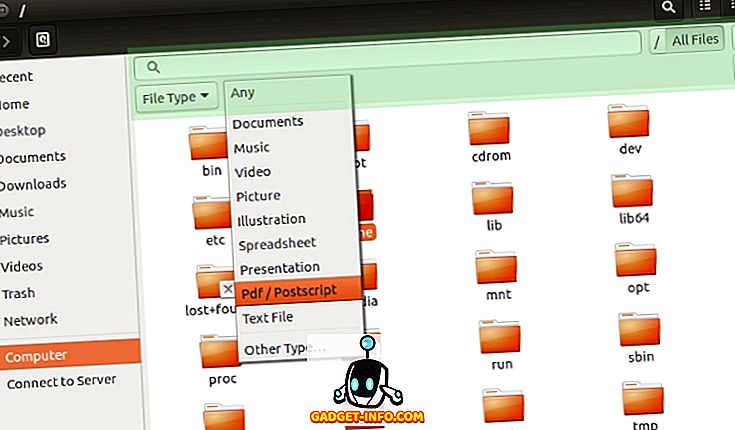
Ctrl + Fキーを押すか、ツールバーの虫眼鏡アイコンをクリックして、検索機能(スクリーンショットでは緑色で強調表示されています)にアクセスします。 検索では大文字と小文字が区別されないため、クエリを大文字にする必要はありません。 種類や場所でファイルをフィルタすることができますが、後者はあなたが調整できるものの点で多少制限されています。
イルカ
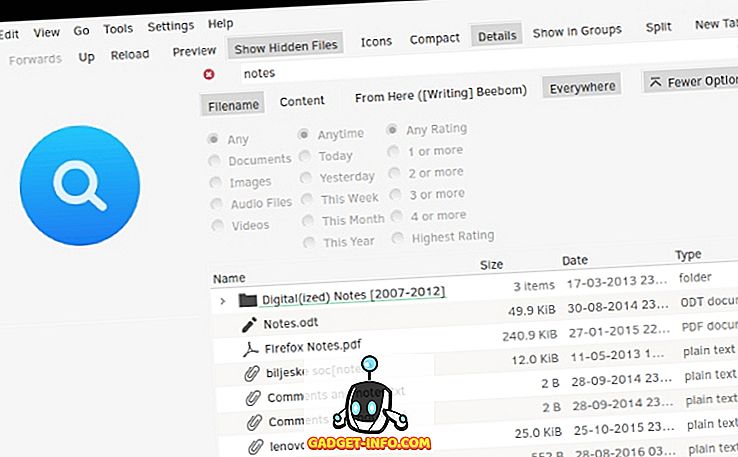
Dolphinの検索は同じキーボードショートカット(Ctrl + F)に反応するか、あるいはEditメニューから開くことができます。 それはあなたが名前、内容と場所(現在のフォルダーまたはファイルシステム全体)でファイルをフィルターすることを可能にします。 Balooでファイルのインデックス作成を有効にしている場合、Dolphinは種類と修正日でファイルを見つけることができます。
クルセイダー
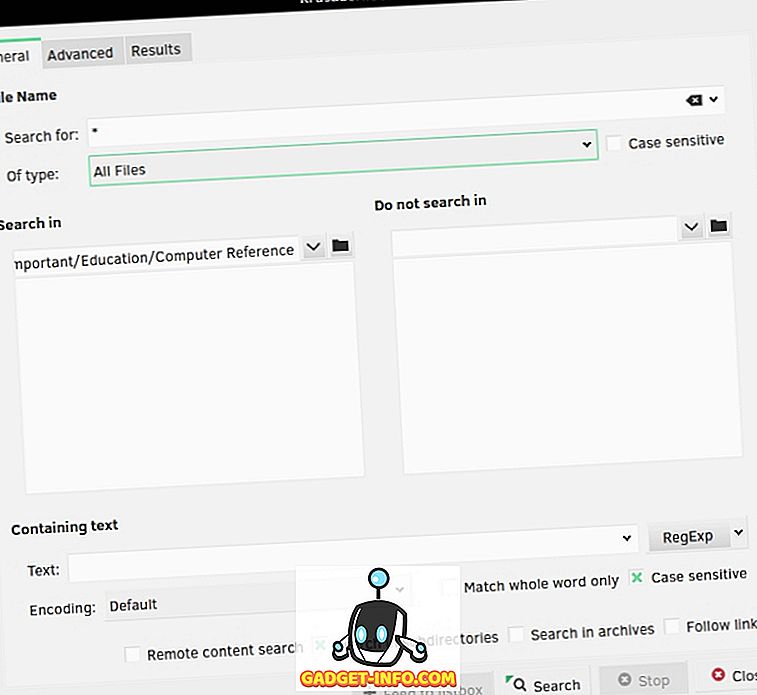
Krusaderは豊富な高度なオプションのおかげで、KDEユーザーの間でDolphinの代替として人気があります。 Krusaderのファイル検索機能は2つあります。findとlocateの両方のコマンドのGUIとして機能します。
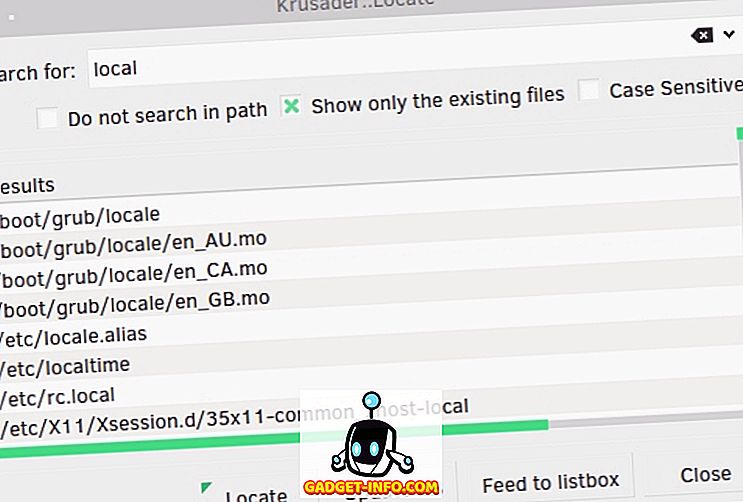
前者を使用すると、ファイルの種類、含まれるディレクトリまたは除外されるディレクトリ、サイズ、所有権、ファイルのアクセス権など、さまざまな詳細を調整できます。 Krusaderはファイル内のキーワード、さらにはアーカイブ(ZIPやTARなど)も検索できます。また、クエリをカスタマイズするために正規表現を使用できます。 あなたがKrusaderを試したことがないのであれば、今こそそれにチャンスを与える時です。
トゥナール
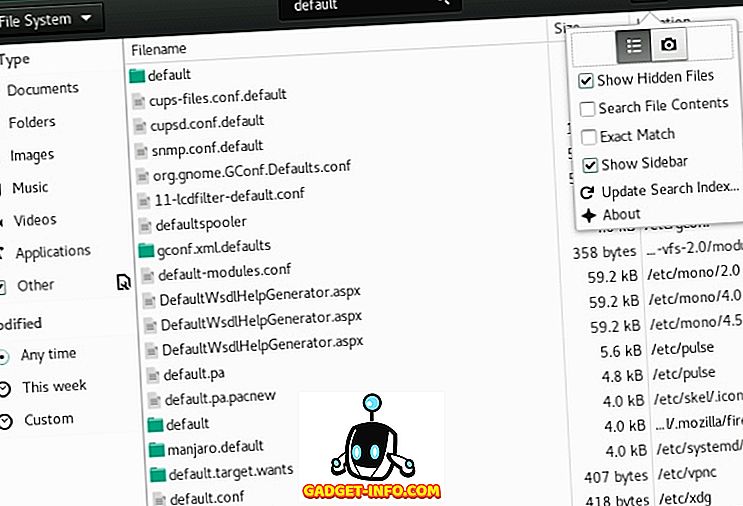
ThunarはCatfishと呼ばれるファイル検索ユーティリティと統合して、高速で詳細な結果を提供します。 種類や変更日でファイルをフィルタしたり、ファイルの内容と名前を検索したりできます。 Catfishはファジー(不完全)ファイル名照合をサポートしているので、探しているファイルの正確な名前を知る必要はありません。
ランチャーでファイルを検索する方法
通常、ランチャーはアプリの起動に使用されます。 ただし、さまざまなプラグインを有効にしてファイルを見つけるためにそれらを使用することもできます。 それらは速くて実用的です - あなたはただタイプし始めるとすぐに結果がポップアップします。 Linux用のランチャーはたくさんあります。 ほんのいくつかの例に焦点を当てます。
クッパー
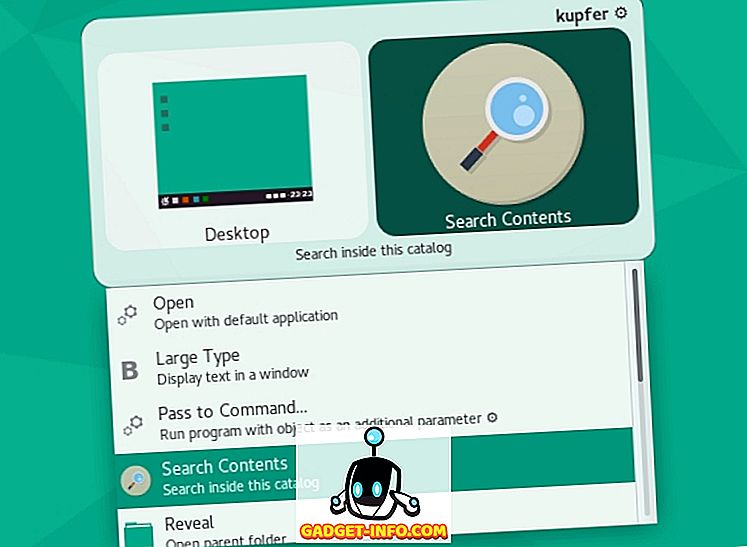
Kupferは、Debian、Ubuntu、Fedora、Arch Linuxのリポジトリで利用可能なシンプルなランチャーです。 それはあなたがlocateコマンドでファイルを見つけることを可能にするプラグインの束が付属しています 、そしてそれはそれ自身のインデックスフォルダのカタログを作成することができます。
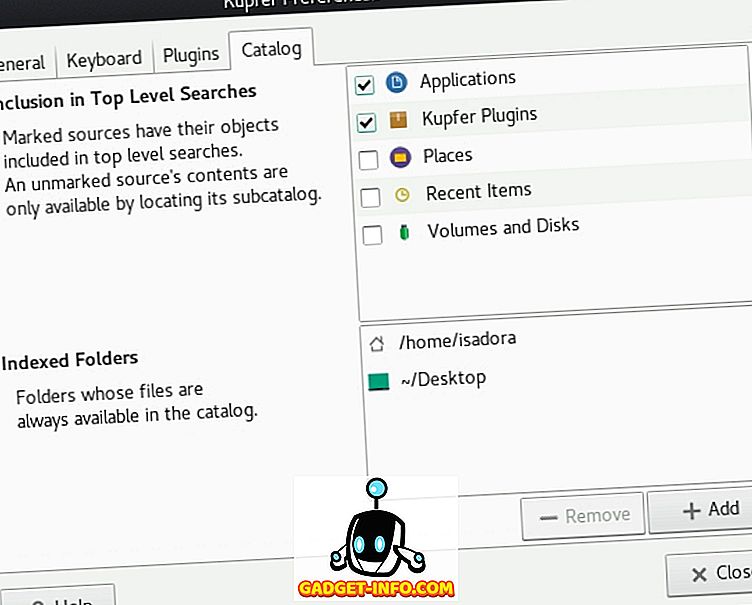
Kupferはアクションベースのランチャーです。 検索キーワードを入力すると、Kupferはその結果に対して/で実行できるアクションを一覧表示します。 これらは有効にしたプラグインに依存します、そしてあなたはドロップダウンメニューでそれらを選択することによってそれらをアクティブにすることができます。
KRunner
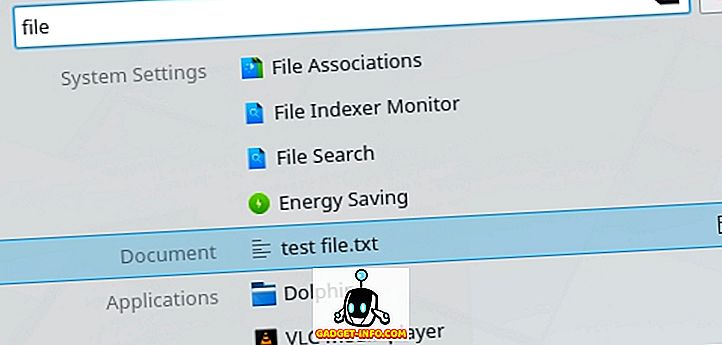
KRunnerは、 システム設定 - プラズマ検索ダイアログで設定できるデフォルトのKDEランチャーです。

Kupferと同様に、ファイルを見つけるだけでなく、他のLinuxアプリケーションやPlasmaデスクトップ環境の一部と対話するのに役立つ多数のプラグインをサポートしています。 KRunnerはYouTubeやウィキペディアを検索したり、最近の文書を表示したり、ファイルを種類別に検索したりすることができます。
アルバート
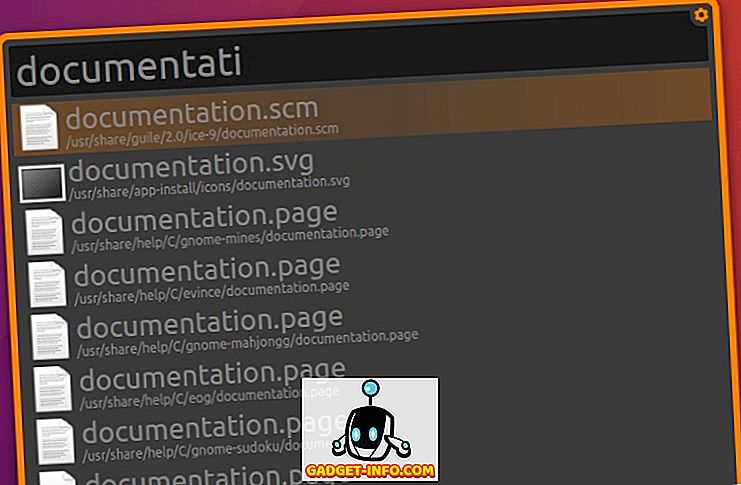
AlbertはOS X用のAlfredランチャーに触発されています。簡単に見えますが、Albertにはたくさんの選択肢があります。 ここで最も重要なのは「ファイル」です。
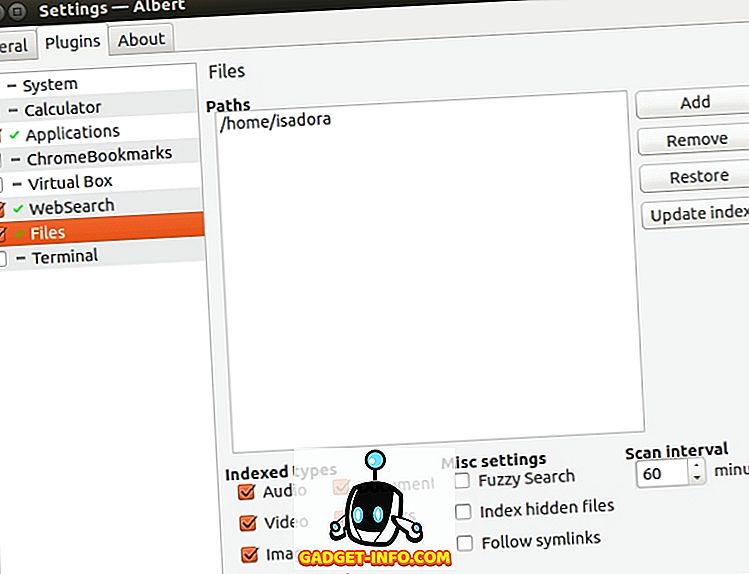
このプラグインを使用すると、Albertが監視および信頼するディレクトリのインデックスを作成できます。 あいまい(不完全)マッチングを有効にして、インデックスを作成するファイルの種類を選択できます。 ファイルを検索するには、指定されたキーボードショートカットを押してAlbertを起動し、クエリの入力を始めます。
変異する
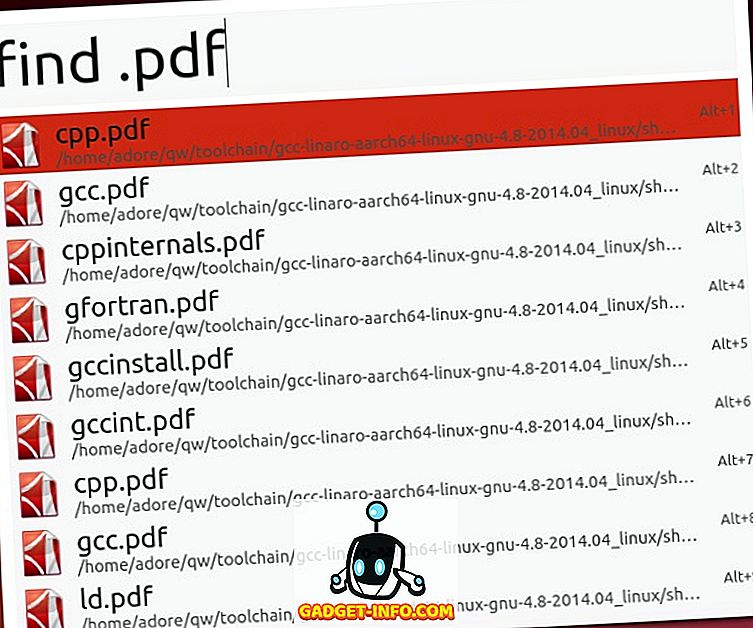
Linux用のもう1つのAlfred風のランチャー、MutateにはAlbertほど多くの選択肢はありません。 それでも、ファイル検索を含む複数の検索タイプがあります。 名前とファイル拡張子でファイルを探すことができます。 「環境設定」ダイアログは、Mutateが使用しているスクリプトを表示しますが、キーワードやキーボードショートカット以外には設定できないため、やや変わっています。
特殊なLinuxアプリでファイルを探す
これまでは、主に単純なファイル検索ソリューションについて説明しました。 日常の検索には最適ですが、複雑なクエリやファイルの内容の検索に関してはそれほど役に立ちません。 もっと強力なものが必要な場合は、以下の提案を検討してください。
GNOMEファイル検索
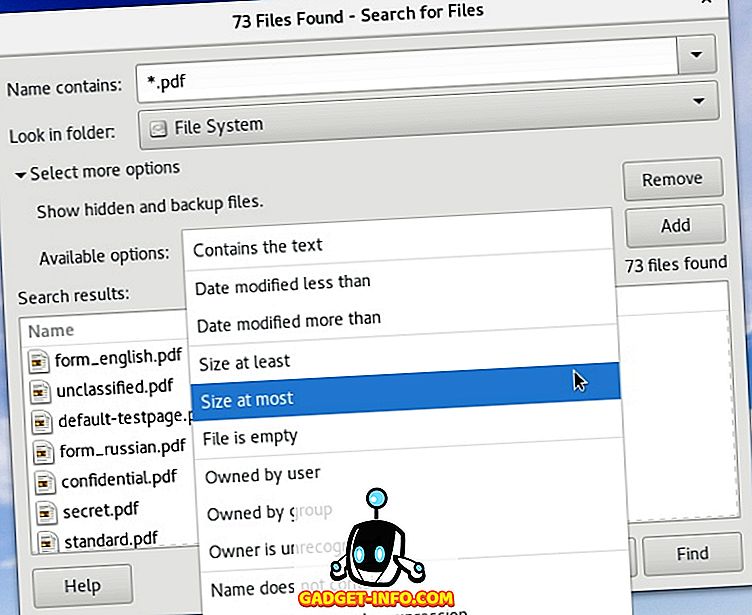
GNOME Searchがディストリビューションにインストールされていない場合は、リポジトリでgnome-search-toolパッケージをgnome-search-toolてください。 GNOME Searchはlocate 、 find 、およびgrepコマンドによって強化されており、ワイルドカードと部分的なファイル名の一致をサポートしています。 ドロップダウンメニューから選択して[追加]をクリックすると、複数の検索オプションを組み合わせることができます。
KFind
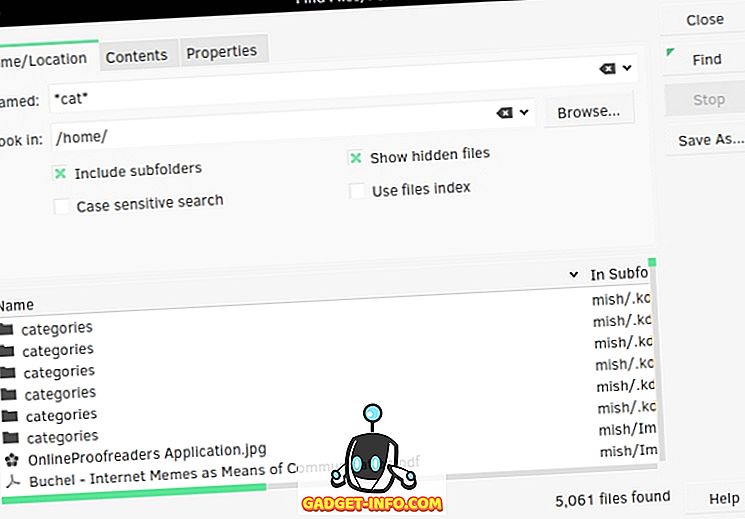
KFindはGNOME Searchと同等のKDEですが、いくつか追加のオプションがあります。 ファイル名やファイルの内容を検索できます。KDEシステムでファイルのインデックス作成を有効にしている場合は、インデックスを検索して処理を高速化できます。 オプションはタブに分割されており、最後のタブ(「プロパティ」)では、サイズ、変更日、所有権でファイルを見つけることができます。 正規表現やワイルドカードとは別に、KFindは疑問符をクエリ内の1文字の代用としてサポートします。 たとえば、「no?es」を検索すると、「noses」、「notes」、「nodes」などの名前のファイルが検索されます。
ユニティダッシュ
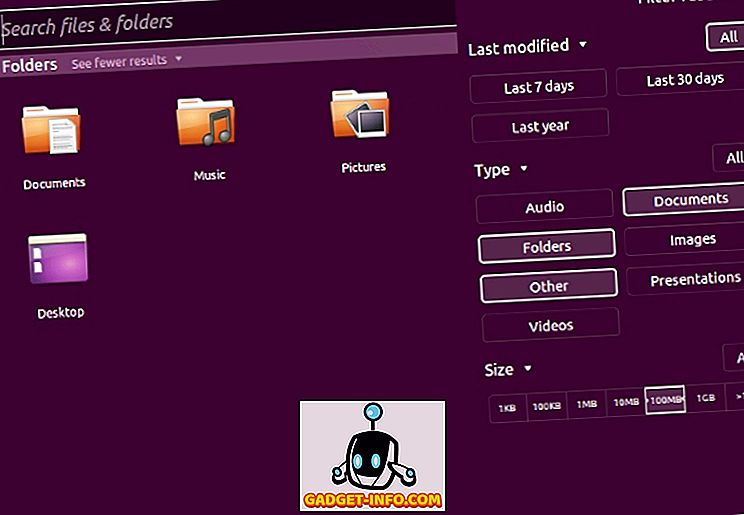
Unityデスクトップに忠実なUbuntuユーザーはDashに精通しているでしょう。 Unity Dashはいくつかのパラメータ(ファイル名、修正日、ファイルタイプ、サイズ)に従ってあなたのファイルとフォルダを見つけることができます。 その機能を拡張するために、さまざまなUnityスコープとレンズをインストールすることができます。 外部サービスをDashに統合して、ブラウザのブックマーク、Google Docsファイル、Web履歴などを検索できるようにします。
SearchMonkey
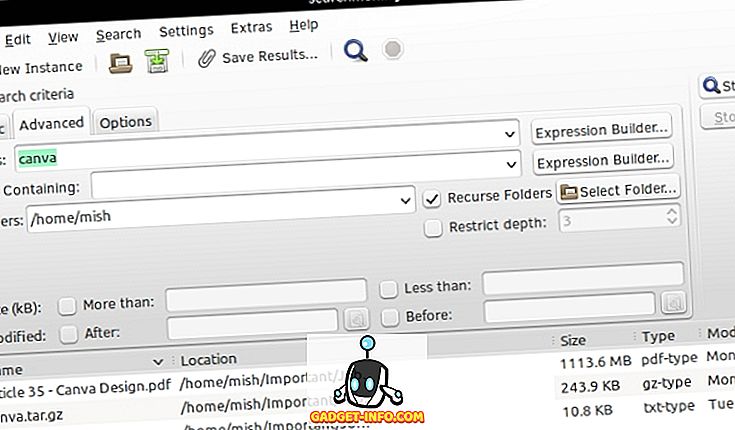
SearchMonkeyは比較的古いですが、それでも完全に機能的なデスクトップ検索アプリケーションです。 正規表現が主な焦点であり、それを構築するのに役立つ「テスト正規表現」ツールがあります。 SearchMonkeyは、すべての重要な検索パラメータ(ファイル名、変更日、サイズ、ファイルの内容)、および再帰検索の深さを選択したフォルダ数に制限するオプションをサポートしています。
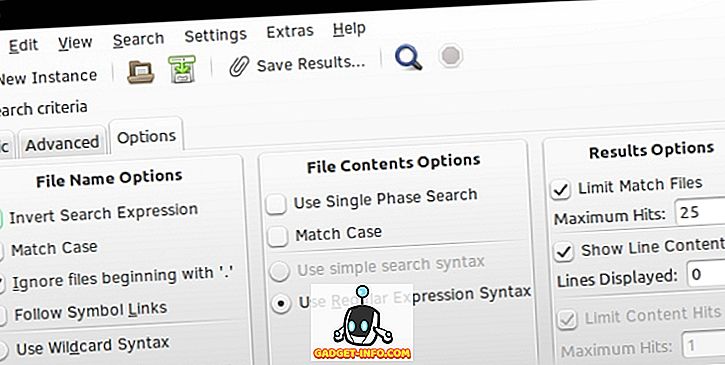
検索結果をCSVファイルとして保存し、クエリごとに結果の量を制限することもできます。
DocFetcher
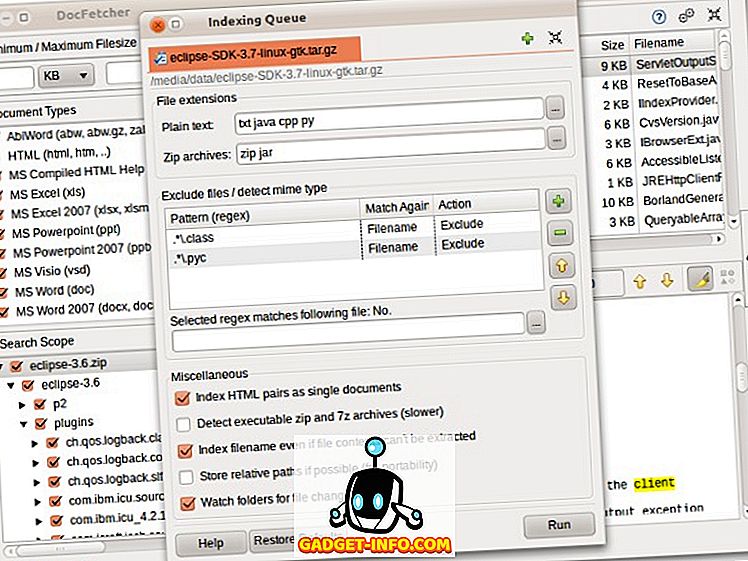
DocFetcherは、単なるファイル名ではなくファイルの内容を検索する必要がある人のためのデスクトップ検索エンジンです。 研究者、学生、およびテキストベースのファイルの大規模なコレクションを扱う他のユーザーを考えてください。 DocFetcherは最初に選択したファイルとフォルダーのデータベースを構築します。 このデータベースは、ファイルが変更されたことがDocFetcherによって検出されるたびに自動的に更新されます。
ファイルを検索するときは、種類やサイズでファイルをフィルタしたり、きめの細かいクエリに正規表現を使用したりできます。 DocFetcherは、PDF、EPUB、HTML、RTF、およびOfficeファイル、アーカイブファイル(ZIP、TAR、7zなど)、さらにはOutlookの電子メール内を検索できます。
DocFetcherの優れた点の1つは、ポータブル版があることです。そのため、データベースとアプリをUSBメモリに入れてどこでも使用できます。
想起
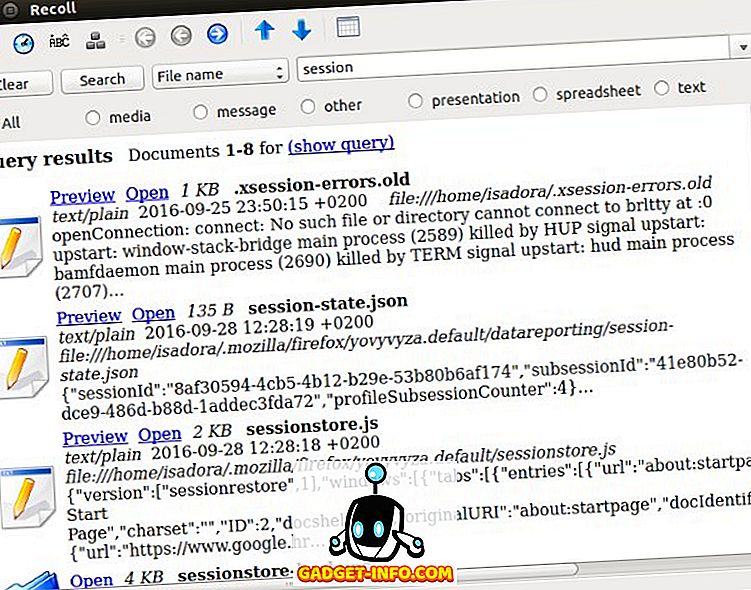
RecollはおそらくLinux用の最も強力なデスクトップ検索エンジンです。 DocFetcherと似ています。ファイルの内容を検索するために使用します。 最初の実行時に、ファイルのインデックスを作成するように促されます。 どのディレクトリとファイルの種類をインデックスに登録するかを選択し、サイズによってファイルを制限することができます。 Recollは、インデックスが常に実際のファイルと同期するように更新スケジュールを設定します。 必要に応じて、複数のファイルインデックスを作成し、1つのみ、またはそれらすべてでファイルを検索できます。
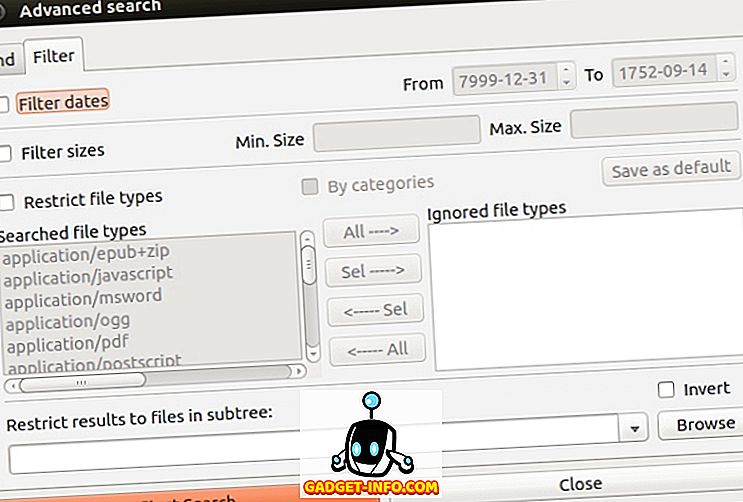
ファイルを名前で検索したり、ファイル内のキーワードを検索したりできます。 再呼び出しを使用すると、いくつかの基準で結果をフィルタリングできます。 それはまた関連するか類似のファイルを示し、ファイル内の句を捜し、そして語幹形成のためのサポートのおかげで単語形態を認識することができる。 つまり、「仕事」を検索でき、結果には「仕事」、「仕事」、「仕事」などのファイルが含まれます。
サポートされているファイル形式には、通常のテキストファイル、ログ、マニュアルページ、HTML、PDF、CHM、RTF、DJVU、およびEPUBファイル、LibreおよびMicrosoft Officeファイル(ExcelおよびPowerpoint文書を含む)、TAR、RAR、7zおよびZIPアーカイブがあります。 外部ライブラリや補助ユーティリティがそれらのいくつかに必要とされるかもしれないことに注意してください。
ほとんどのファイル検索ツールは同じオプションをサポートしているため、選択するのは主に利便性の問題、または通常のワークフローに最適なものを決定することです。 このリストは長いかもしれませんが、Linux用のファイル検索ユーティリティは他にもあります。 最速の検索ツールであることを目指している新しいプロジェクト、ANGRYsearchに言及します。 そしてあなたはどうですか? あなたはLinux上でファイルを見つけるための他のアプリを知っていますか? あなたは何を使いますか - そして、あなたはいくつかのヒントを共有することができますか? コメント欄でお知らせください。
イメージクレジット: Mutateスクリーンショット、DocFetcherスクリーンショット



![Win Digit Magazineの1年間の購読[プレゼント]](https://gadget-info.com/img/more-stuff/461/win-digit-magazine-s-one-year-subscription-2.jpg)





